Xserverで登録した.comドメインが安くなるXdomainへの契約移行を試してみました
Xserverのインフォパネルに久しぶりに入ったところ、「インフォパネルへのエックスドメイン管理パネル統合のお知らせ」というお知らせが出ていました。
カンタンに言うと、Xserverで契約していた.comドメインをエックスドメインに移行することで年額が安くなるってことです! これはステキ!
ということで、今回は.comドメインをXserverからXdomainへ移行する手順をご紹介します。
更新価格がどれくらい安くなるか
今回移管するドメインは.comなので、年額1,620円から年額1,274円になって346円安くなります。
ちなみに一覧はこちらになります。(金額は記事執筆時点です)
| 種類 | Xserverでの価格 | Xdomainでの価格 | 差額 |
|---|---|---|---|
| .com | 1,620円/年 | 1,274円/年 | -346円/年 |
| .net | 1,620円/年 | 1,490円/年 | -130円/年 |
| .org | 1,620円/年 | 1,490円/年 | -130円/年 |
| .biz | 1,620円/年 | 1,598円/年 | -22円/年 |
| .info | 1,620円/年 | 1,598円/年 | -22円/年 |
| .ne.jp | 7,560円/年 | 7,538円/年 | -22円/年 |
| .co.jp | 7,560円/年 | 4,060円/年 | -3,500円/年 |
| .gr.jp | 7,560円/年 | 7,538円/年 | -22円/年 |
| .or.jp | 7,560円/年 | 4,060円/年 | -3,500円/年 |
| .cc | 5,400円/年 | 4,082円/年 | -1,318円/年 |
| .in | 5,400円/年 | 2,786円/年 | -2,614円/年 |
| .cn | 5,400円/年 | 5,400円/年 | 0円/年 |
| .bz | 5,400円/年 | 3,758円/年 | -1,642円/年 |
| .ws | 5,400円/年 | 4,082円/年 | -1,318円/年 |
| .tv | 7,560円/年 | 5,162円/年 | -2,398円/年 |
| .asia | 5,400円/年 | 2,138円/年 | -3,262円/年 |
| .mobi | 5,400円/年 | 2,138円/年 | -3,262円/年 |
| (ローマ字).都道府県.jp | 5,400円/年 | 3,045円/年 | -2,355円/年 |
| (日本語).都道府県.jp | 5,400円/年 | 1,274円/年 | -4,126円/年 |
| (ローマ字).jp | 5,400円/年 | 3,045円/年 | -2,355円/年 |
| (日本語).jp | 5,400円/年 | 1,274円/年 | -4,126円/年 |
ドメインの移行をすることで最大4,126円も安くなります。金額が一切変わらないものもあるんですけどね…
.comをXserverからXdomainに移行する方法
気になるのが、Whois情報の公開代行なのですが…
.com / .net / .org / .info / .biz / .cc / .in / .mobi / .bz / .ws / .asia / .tv ドメインの場合
Whois情報公開代行可能とのことです。
汎用JP(.jp)ドメインの場合
Whois公開情報では、『登録者名』『登録者名(英語)』が公開されるようですが、Whois公開情報において、『登録者名』『登録者名(英語)』を非表示にすることができるとのことです。ただ、「詳細は、ドメインの取得完了後にカスタマーサポートへお問い合わせください。」とあるので問い合わせして詳細を聞いてみようと思います。
属性型JP(co.jp/or.jp/ne.jp/gr.jp)ドメイン
こちらはWhois情報公開代行ができないようです。
それでは移行する方法を説明していきます。
まずは、Xserverのインフォパネルにログインしてください。
Xserverインフォパネル
ログインしてサイドバーの「ドメイン契約移行」というボタンを押します。
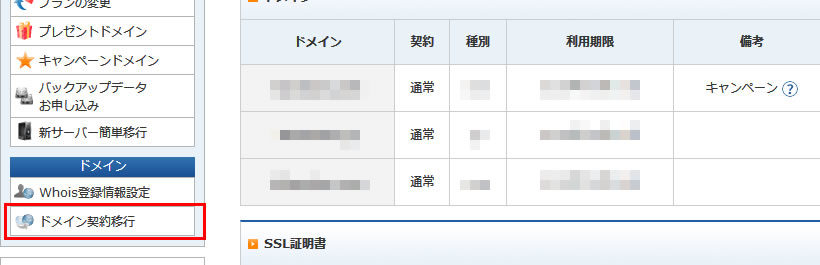
ドメイン契約移行の画面が表示されるので、
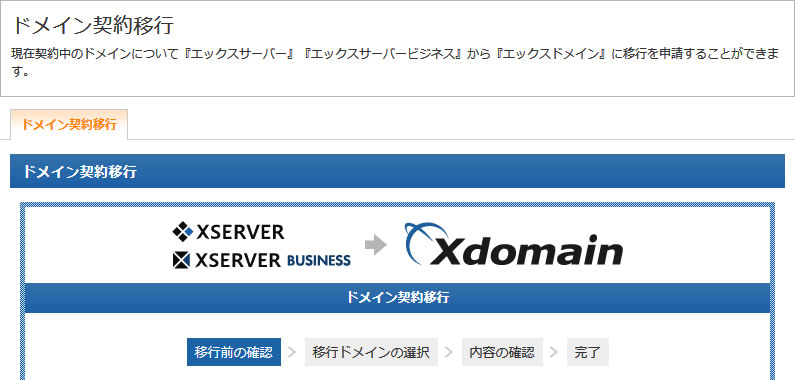
ページをスクロールしていって、一番下の「移行するドメインを選択」を押します。
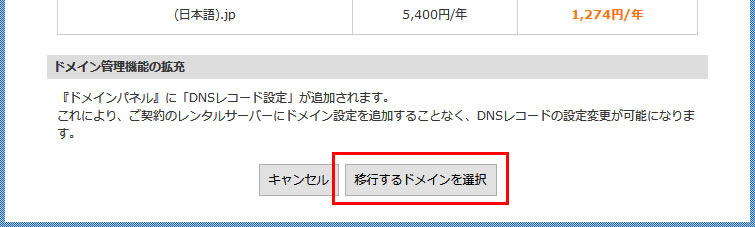
今回は.comを移行するので、チェックマークを入れて
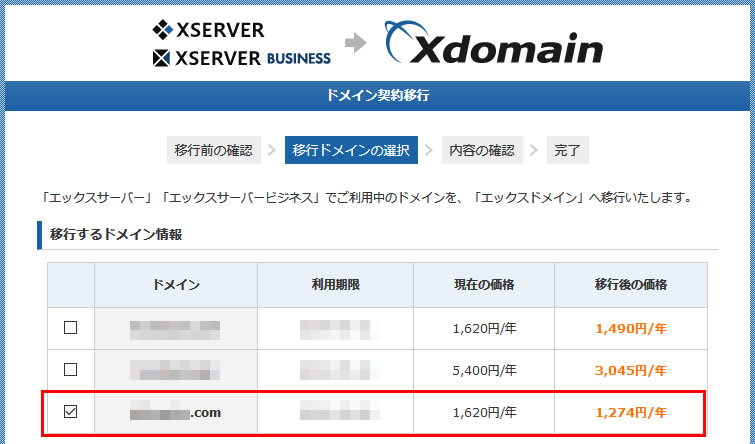
利用規約・個人情報の取り扱いについてを読んだ上で、「同意する」にチェックを入れて、「申請内容を確認」を押します。
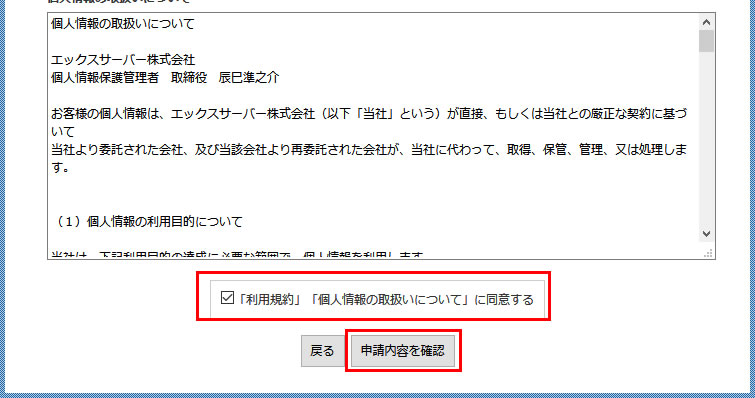
すると「WHOIS情報の登録がされていません。」と表示されるので「Whois登録情報設定」を押します。
どうやら移管するには、Whois情報公開代行をするとしてもWhois情報を入れておかないといけないようです。
こちらの設定は先に行っておくと、スムーズに設定変更が終わると思います。
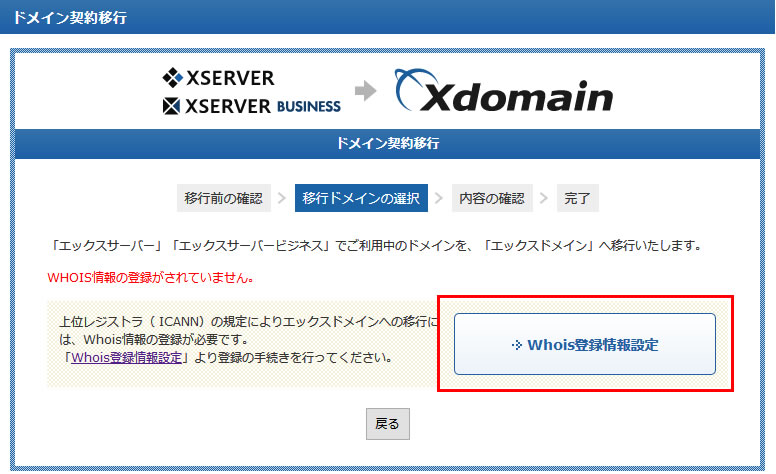
「Whois情報(.JP以外の一般ドメイン名) Registrant / Admin Contact」の「情報を編集する」を押します。
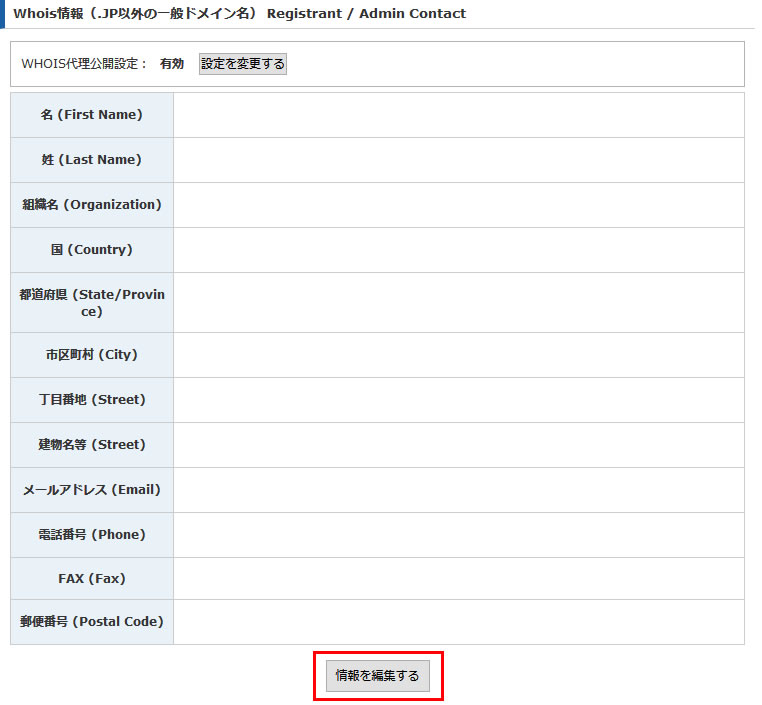
それぞれ入力して、「WHOIS情報変更(確認)」を押します。いくつかの項目は自動で入ってくれるのでカンタンです。
注意は電話番号の表記が「+81.」から始まる国際番号になることです。おそらく契約時の電話番号が入っているはずなので問題はないと思いますが…
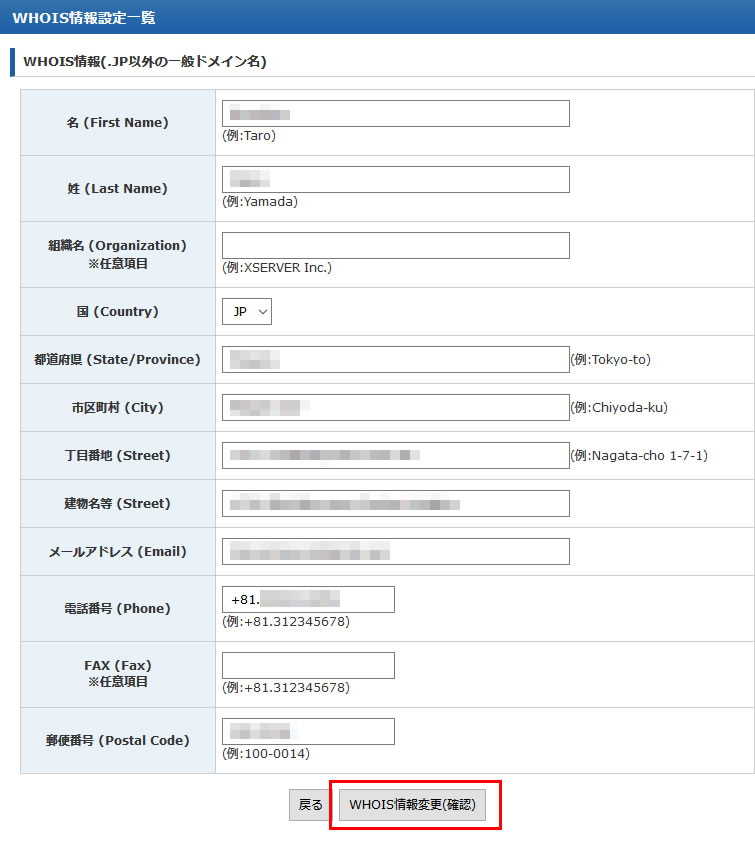
続いて、項目が正しいか確認します。メールアドレスの有効性の確認があるので、メールが確認できるようにしてくださいね。
メールアドレス有効性確認について
ICANNのWhois正確性プログラムに基づき、上位レジストラ(NETOWL, INC.)による有効性確認手続きが必要です。
「有効性確認メールを送信する」ボタンをクリックすると、メールアドレス「メールアドレス」宛に有効性の確認を求めるメールが届きます。
当該メールの本文にある認証URLにアクセスし、お手続きください。
入力項目が確認できたら、「有効性確認メールを送信する」を押してください。
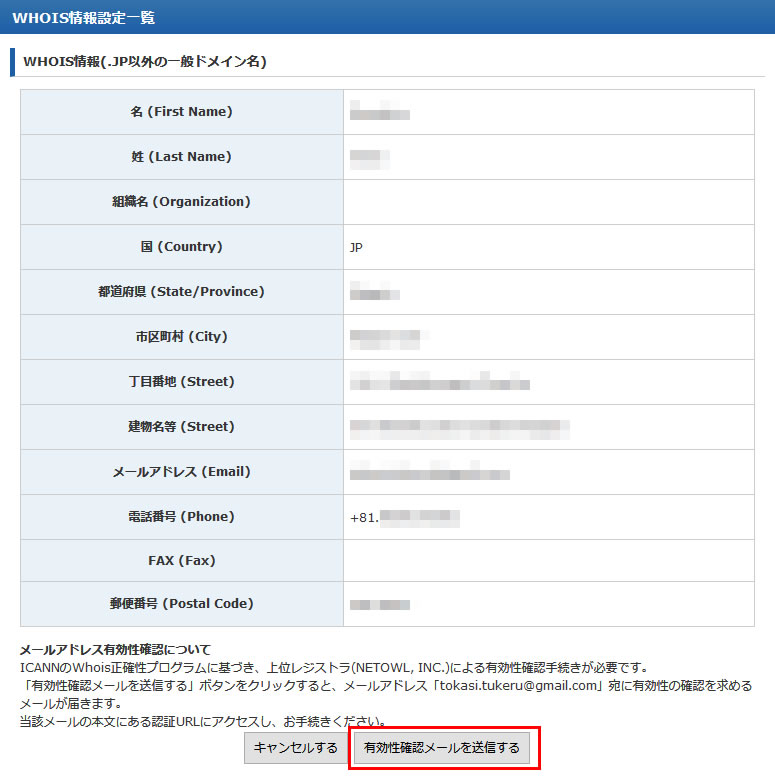
こんな感じのメールが届くので、「専用アドレス」の部分をクリックしてください。
───────────────────────────────────
【Xserver】 ■重要■ ドメイン登録者情報のメールアドレス認証作業のお願い
───────────────────────────────────メールアドレス:ここにメールアドレスが入ります
このメッセージは、WHOIS データベースで、
ドメインの登録者(Registrant contact)として
登録予定のメールアドレスに対して送信しています。お客様がドメインの登録者( Registrant contact )として登録する予定である
メールアドレス「ここにメールアドレスが入ります」はICANNのWhois正確性プログラムに基づく
有効性確認作業が完了していません。Whois情報の変更にあたっては、変更後のメールアドレスが受信可能で
あることの確認(有効性確認)が必要です。つきましては、以下のURLへアクセスし、認証作業を行ってください。
▼メールアドレス「ここにメールアドレスが入ります」認証用URL
https://secure.xserver.ne.jp/xinfo/?ここが専用アドレスになっています※以上のURLにアクセスし、
「メールアドレスの有効性確認が完了しました」が表示されましたら、
認証作業は完了です。なにとぞご協力くださいますよう、よろしくお願いいたします。
アドレスのクリック後に、こちらの画面が表示されてから
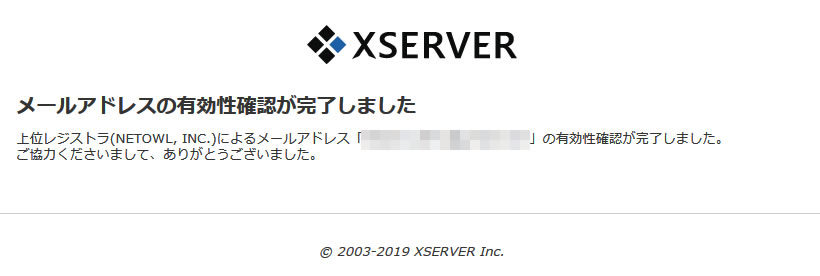
「Whois情報の変更(確定)」を押して
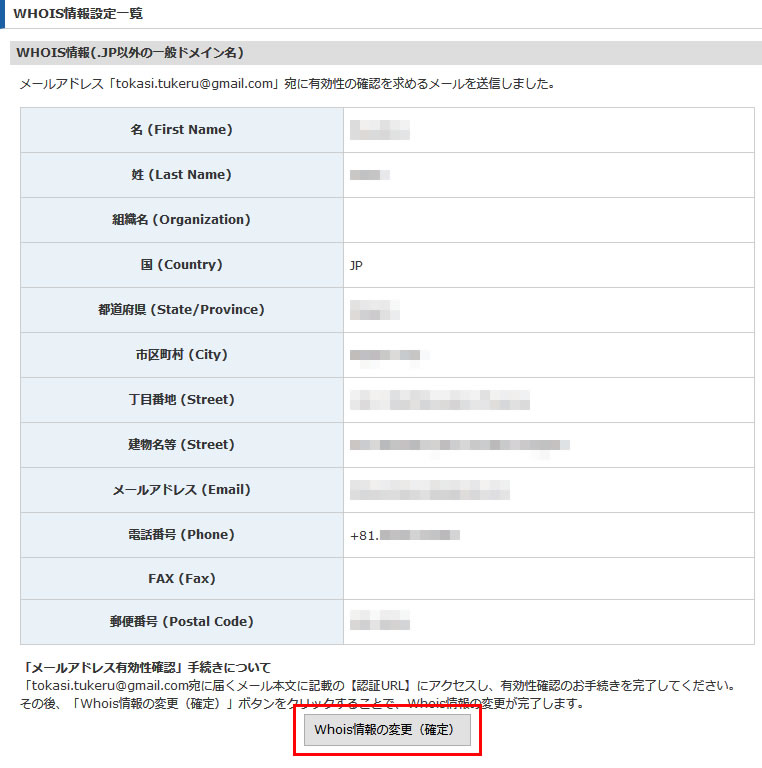
Whois情報の変更完了です!
再度、移行の手順を行うと画面が変わるので「移行を申請する(確定)」を押します。
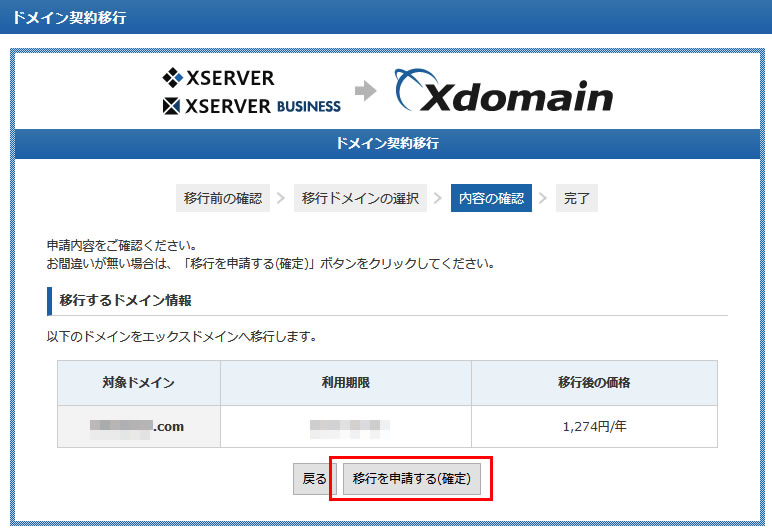
これで移行完了です。
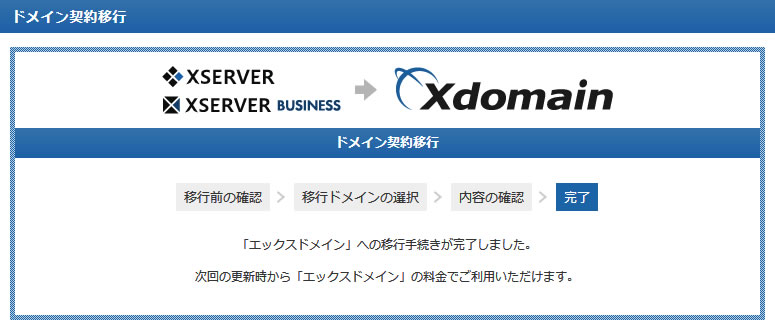
サイトの設定を変更したりってのはないみたいなので、すごくカンタンでした。
また、ドメインの更新価格が安くなる適用は次回の更新時からのようなので更新までにXserverからXdomainへ移行しておくとあせあせしなくていいかと思います。
ちなみにドメインの移行後にインフォパネルのTOPの「ドメインパネル」を押すと、
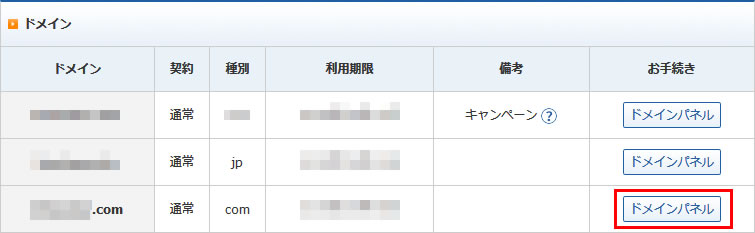
契約サービスが「エックスドメイン」になっていることが確認できます。
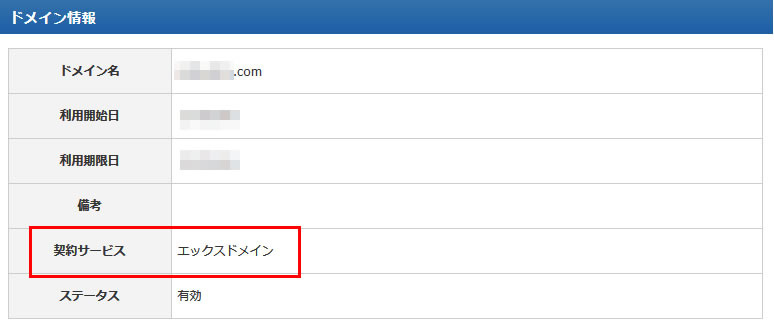
こんな感じで移行はカンタンに終わってしまいましたが、移行前後の違いは契約サービスが変わったくらいで更新のための支払いもインフォパネル上からできるので更新費用が安くなるというメリットしか感じることができませんでした! ステキ♪
Xserverでドメインを契約している方はこれを機に.comドメインをXdomainへ移行してしまってもいいかもしれませんね。ぜひお試しを!

コメントはこちらから